华为手机如何把分屏彻底关闭
华为手机作为一款高性能智能手机,具备许多实用的功能,其中之一就是分屏模式,有时候我们可能需要完全关闭分屏模式,以便更好地专注于使用手机。究竟如何才能彻底关闭华为手机的分屏模式呢?在本文中将为大家详细介绍华为手机如何退出分屏模式,并提供简单易行的操作步骤,让大家能够轻松应对分屏模式的使用问题。无论是为了提高工作效率还是享受更好的手机使用体验,关闭分屏模式都是一个必要的步骤,让我们一起来了解具体方法吧!
华为手机如何退出分屏模式
具体方法:
1.华为手机的页面信息出现了如下图所示的页面的时候,就开启了页面分屏模式,可以同时看到2个页面的消息。点击下图的向左的三角形箭头,就可以暂时关闭分屏模式。
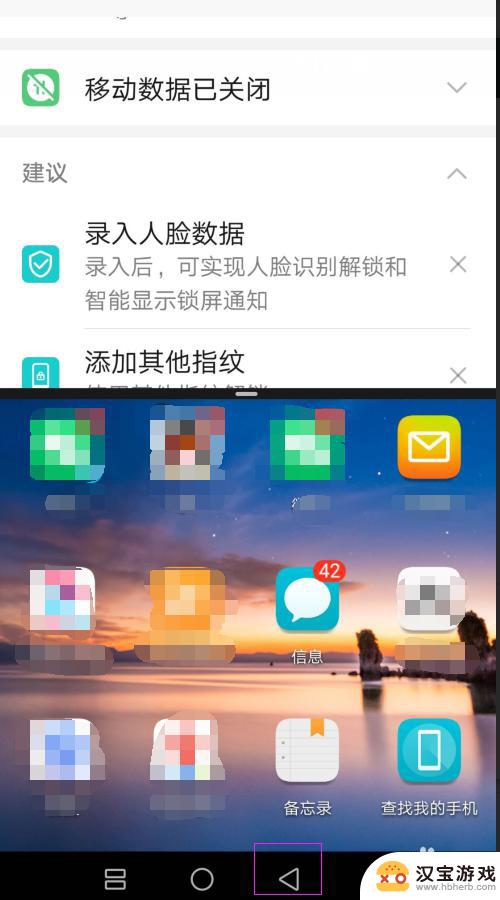
2.关闭分屏模式后,就会出现下面的一屏模式。一个屏幕看消息的话,那看到的信息可比分屏屏幕看的比较全面,见下图展示。
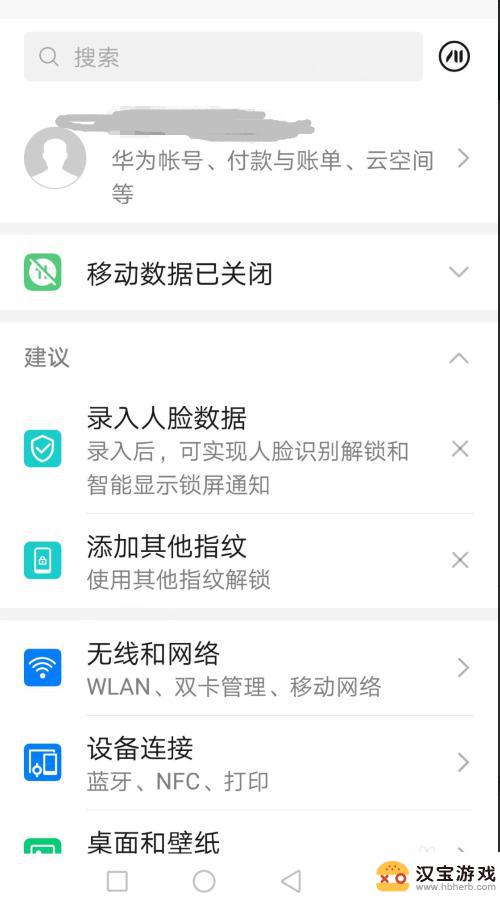
3.上面的步骤只是暂时关闭分屏模式,如果无意中的手势出现。还是会出现分屏模式的,这时候,我们需要在手机设置里面进行设置,打开华为手机的设置页面,如下图,点击智能辅助。
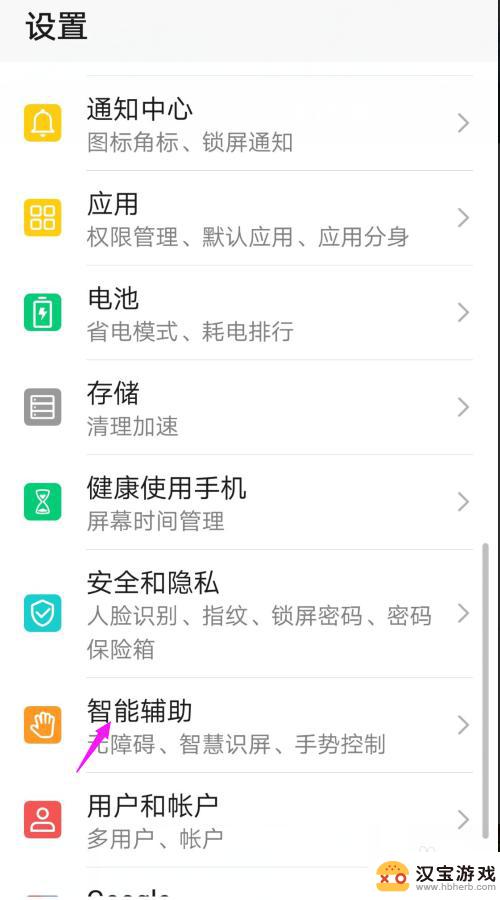
4.点击智能辅助后自动出现下面的信息提示,划到手势控制并且点击它。
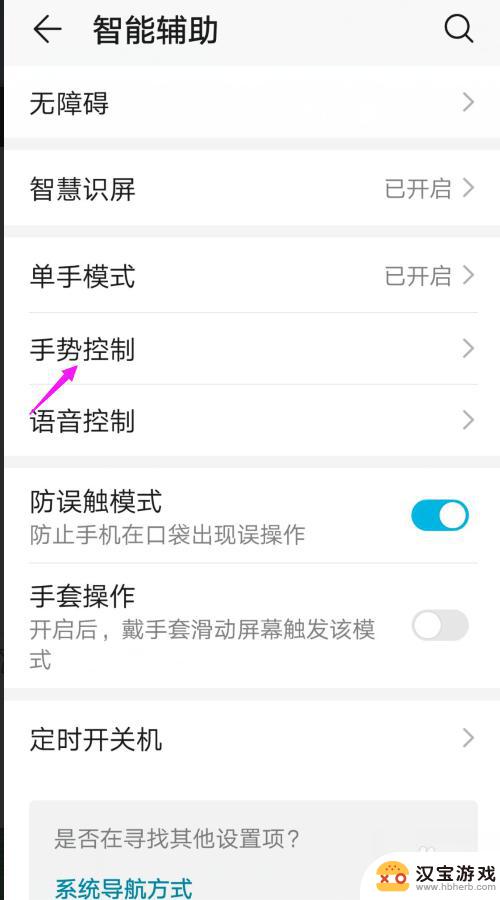
5.点击手势控制后,出现下图所示的信息展示,找到并且点击分屏手势。
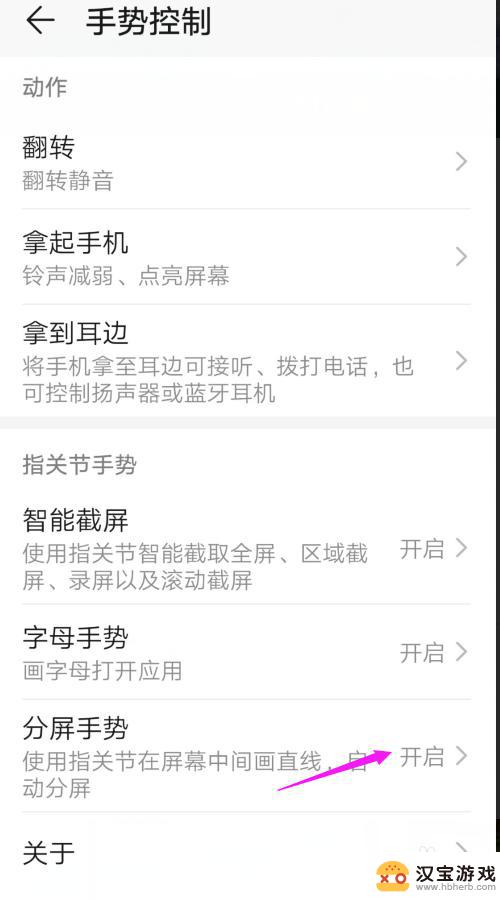
6.点击分屏手势后出现下面的对话框,点击如下图箭头所示的地方,就关闭了分屏手势。
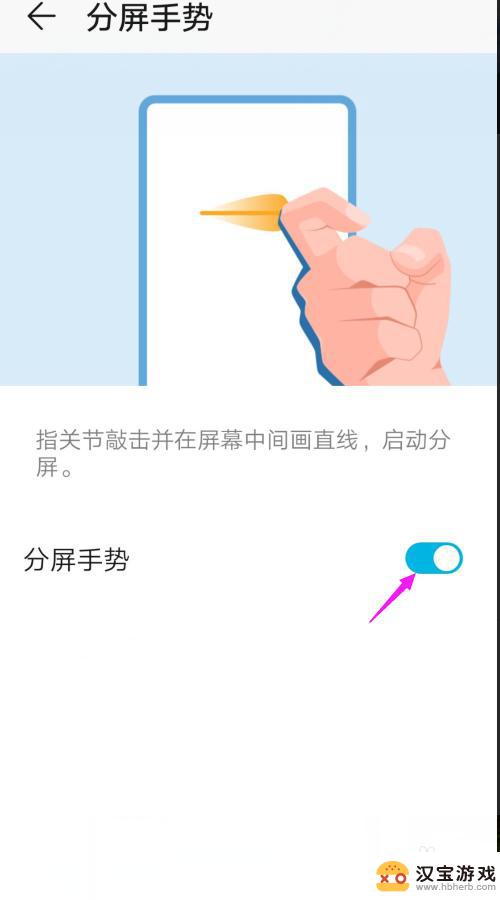
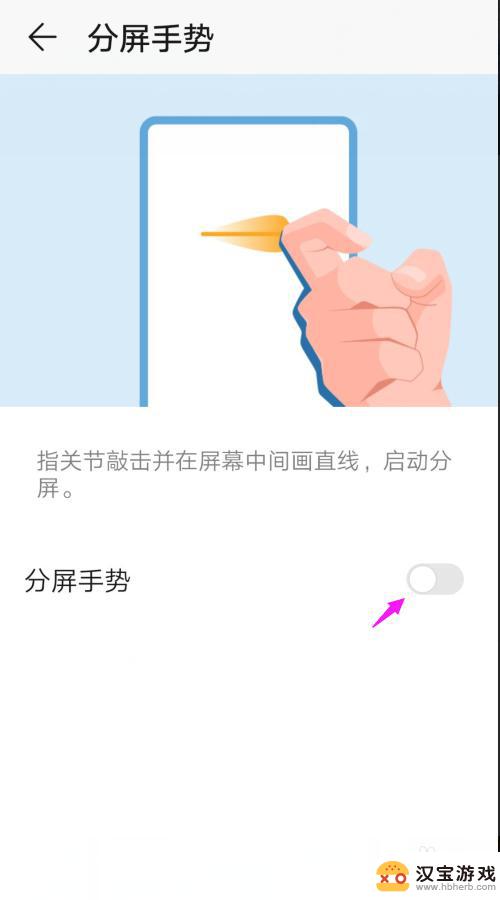
7.然后再返回上一页页面,就会看到手机分屏手势已经关闭。这样就不会因为手势的因素而在无意识当中出现了手机分屏模式了。
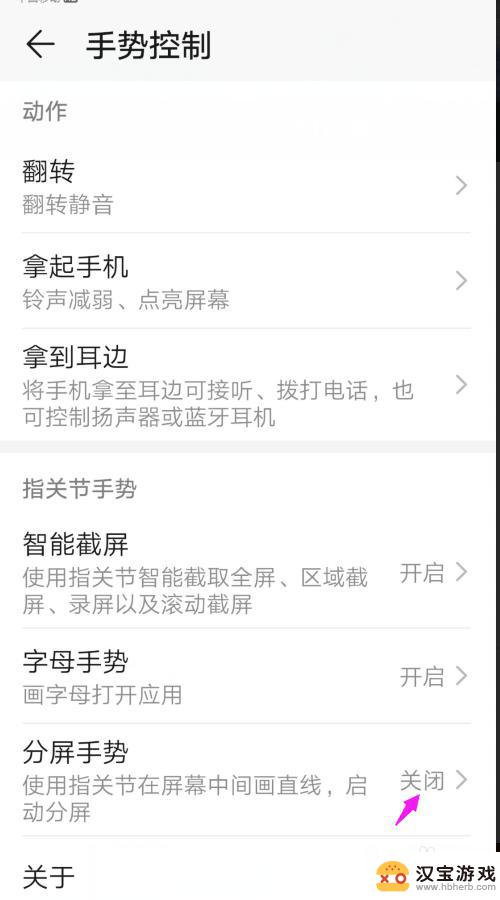
8.总结
出现分屏模式,点击页面三角形标记,暂时关闭分屏模式;
点击设置,点击智能辅助,点击手势控制,点击分屏手势,点击关闭,分屏模式关闭好了。
以上就是关于华为手机如何完全关闭分屏的所有内容,如果有遇到相同情况的用户,可以按照小编的方法来解决。
- 上一篇: oppo手机咋设置来电闪光灯
- 下一篇: 苹果手机11pro和11pro max区别
热门教程
最新手机软件
- 1
- 2
- 3
- 4
- 5
- 6
- 7
- 8
- 9
- 10
















